# 4.7 ssl证书配置
# **ssl证书配置**
说明:
**1、不要开启强制https!!!**

**2、服务器配置和宝塔只需要配置其中一个就行了**
* * *
**一、服务器中配置**
**说明:配置证书的前提是确保自己的服务器443端口已经开启**
1、首先开启端口
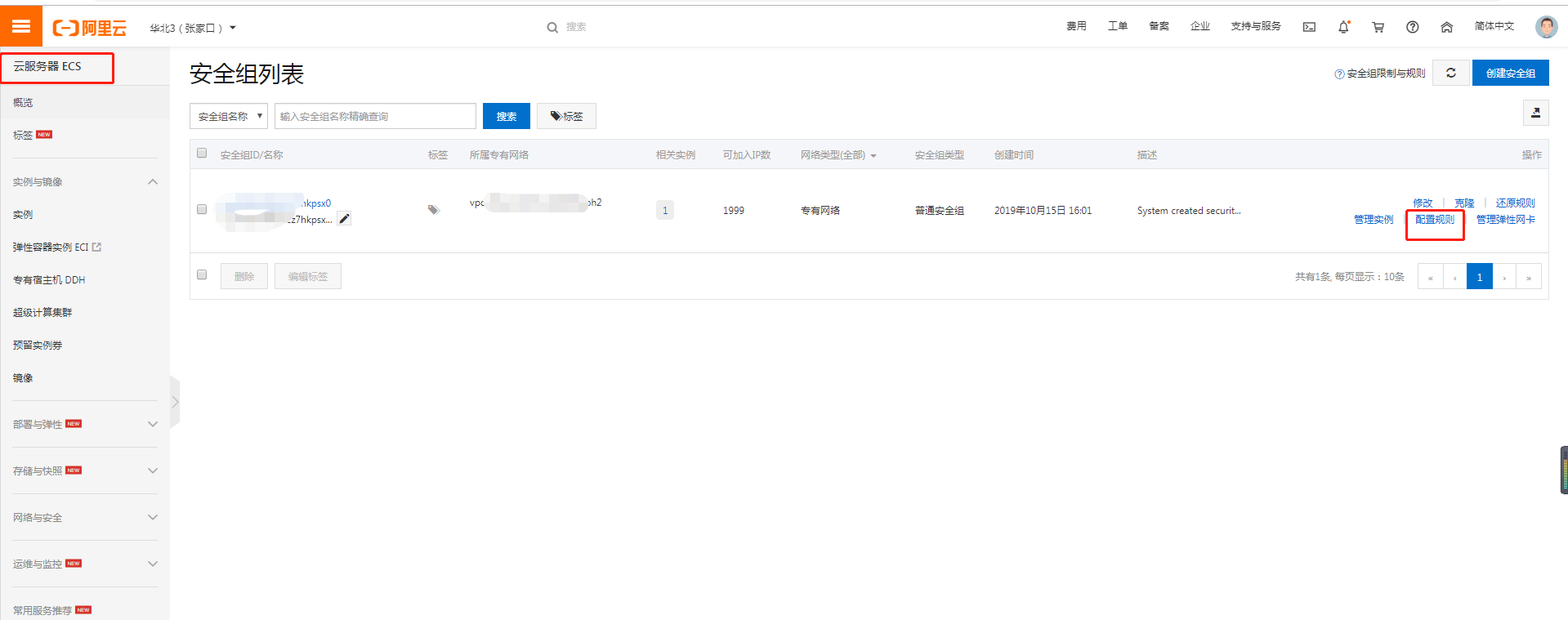

2、申请阿里云免费证书


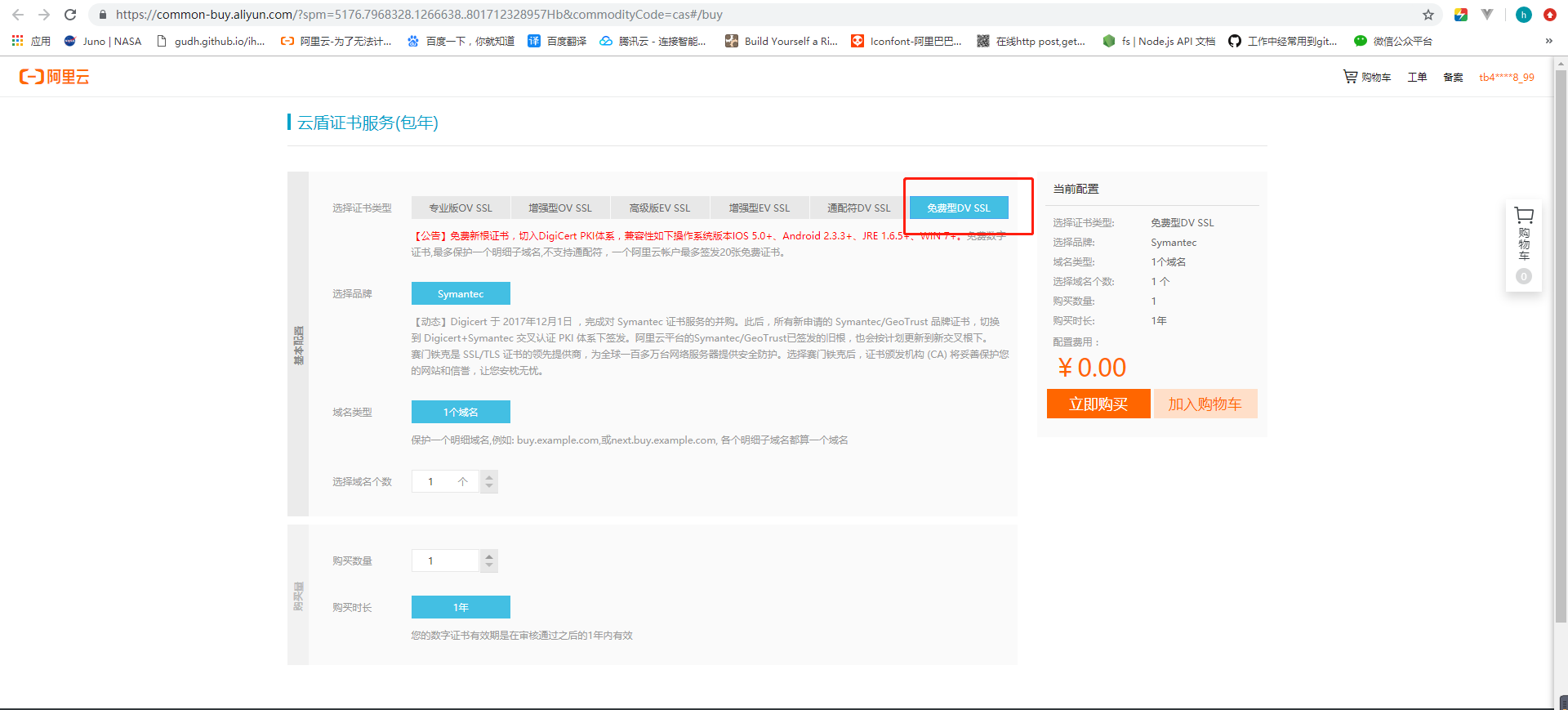

购买完成前往证书控制台
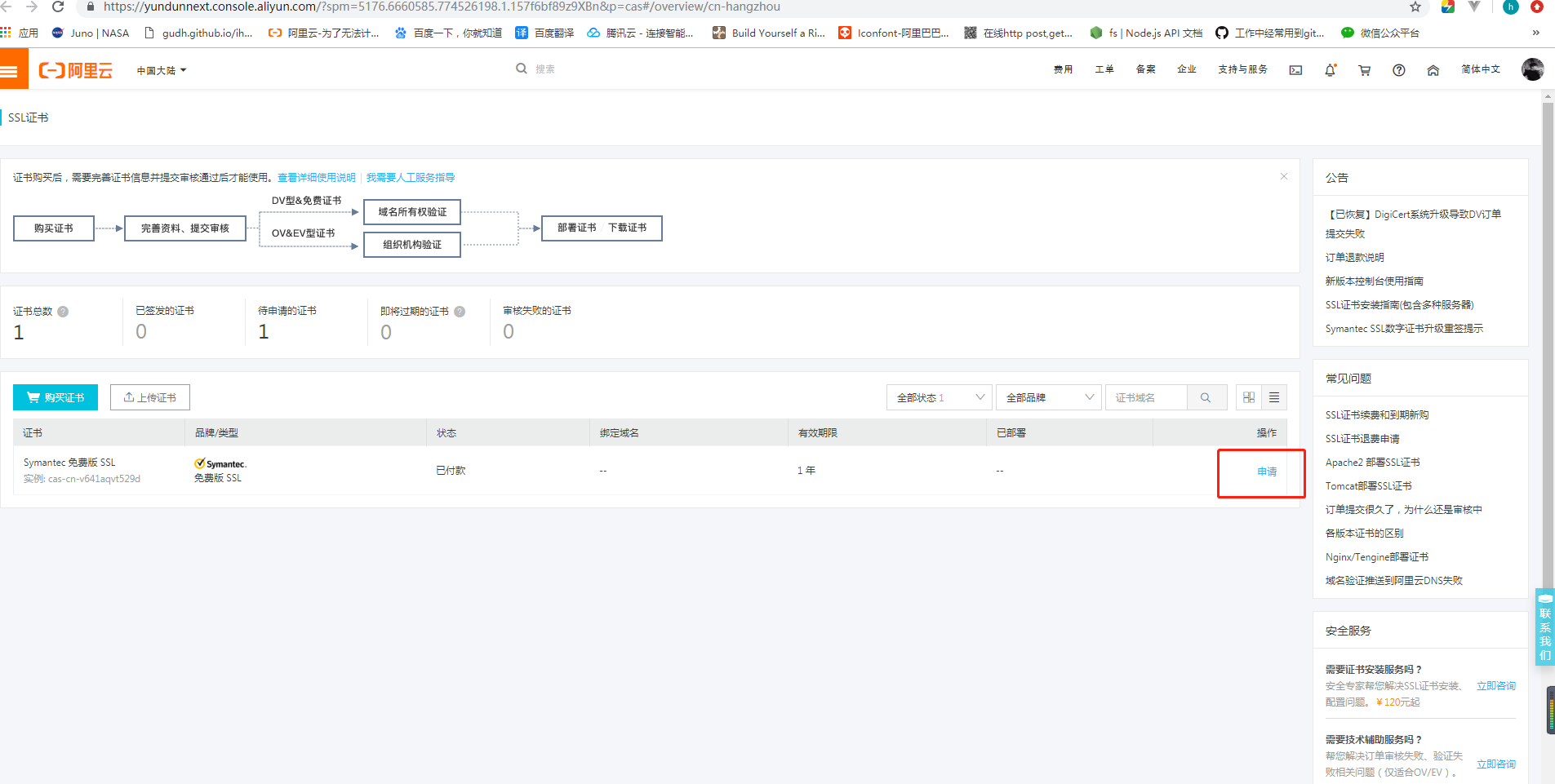

点击下载证书
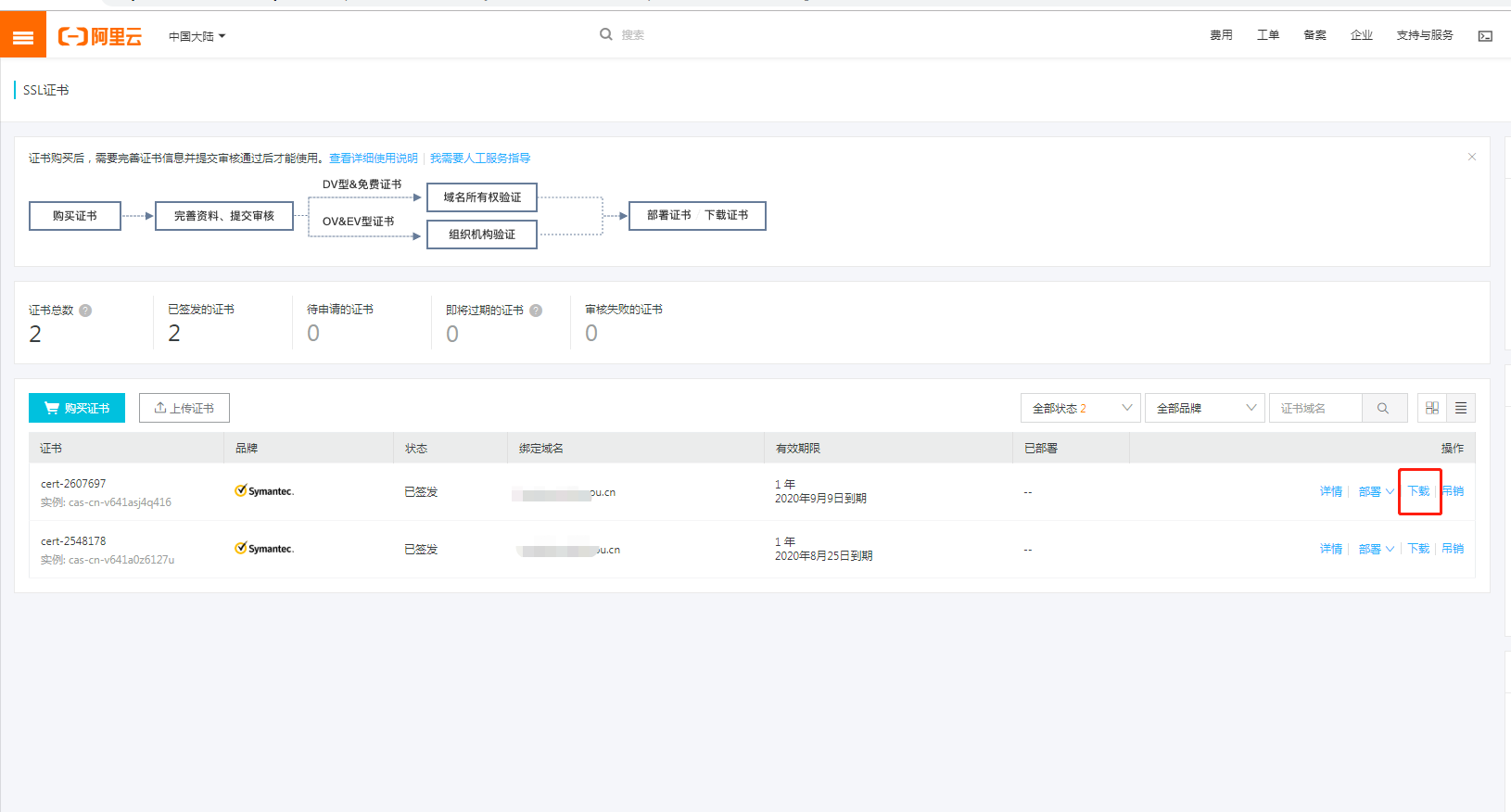
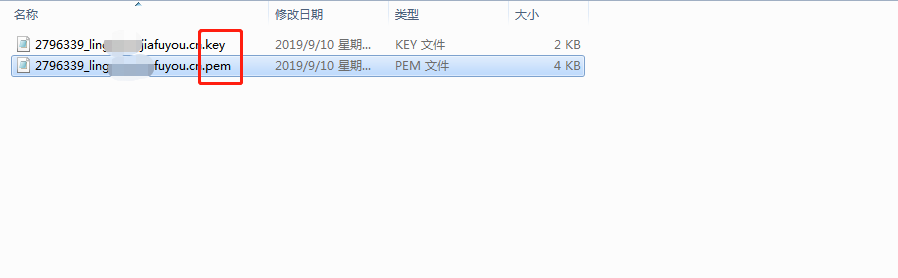
将下载下来的证书key和pem,打开复制粘贴到宝塔里的其他证书中


注意:如果是Apache类型的服务器,复制粘贴下载的文件中的以下两个文件到宝塔中
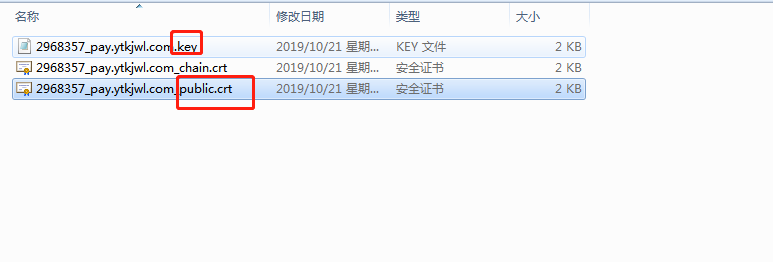
* * *
**二、宝塔用户配置**
1、登录宝塔
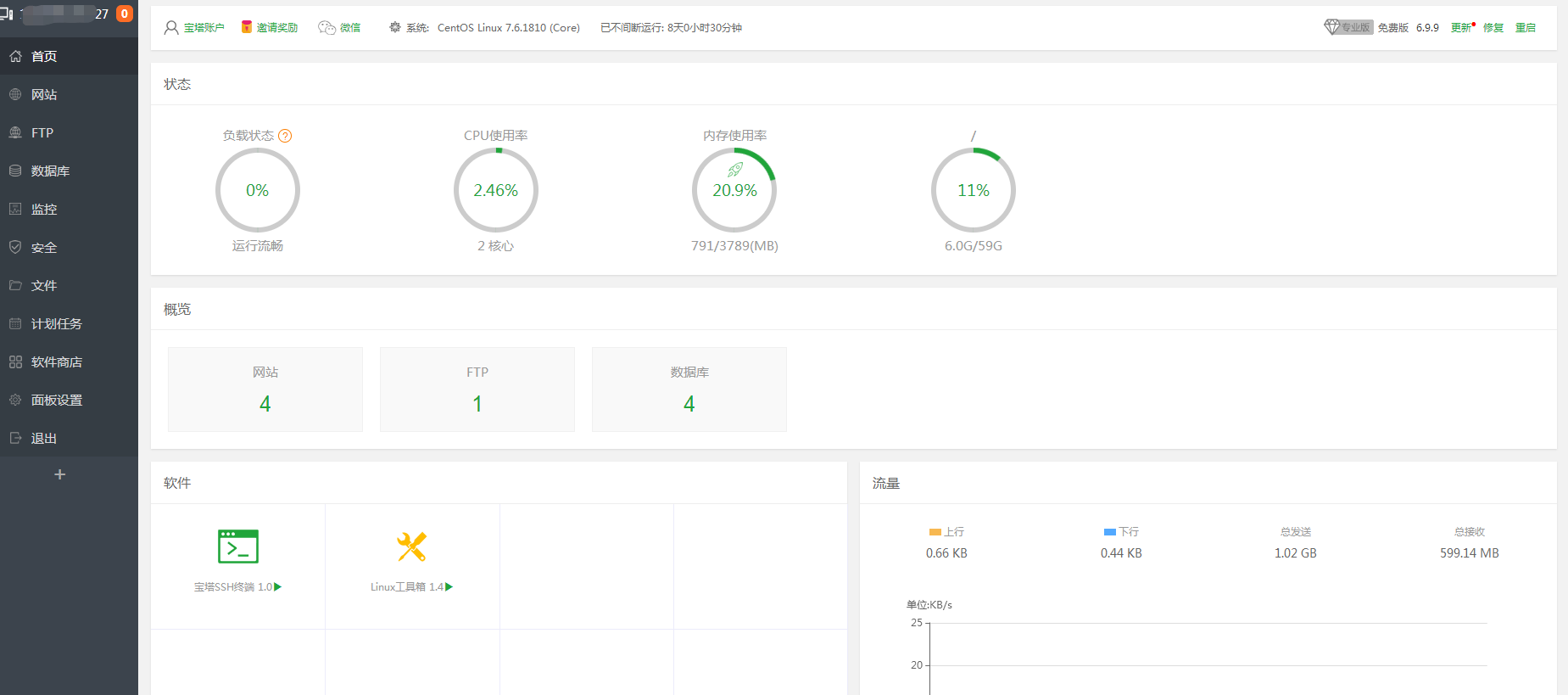
2、点击网站,点击网站名

3、点击ssl
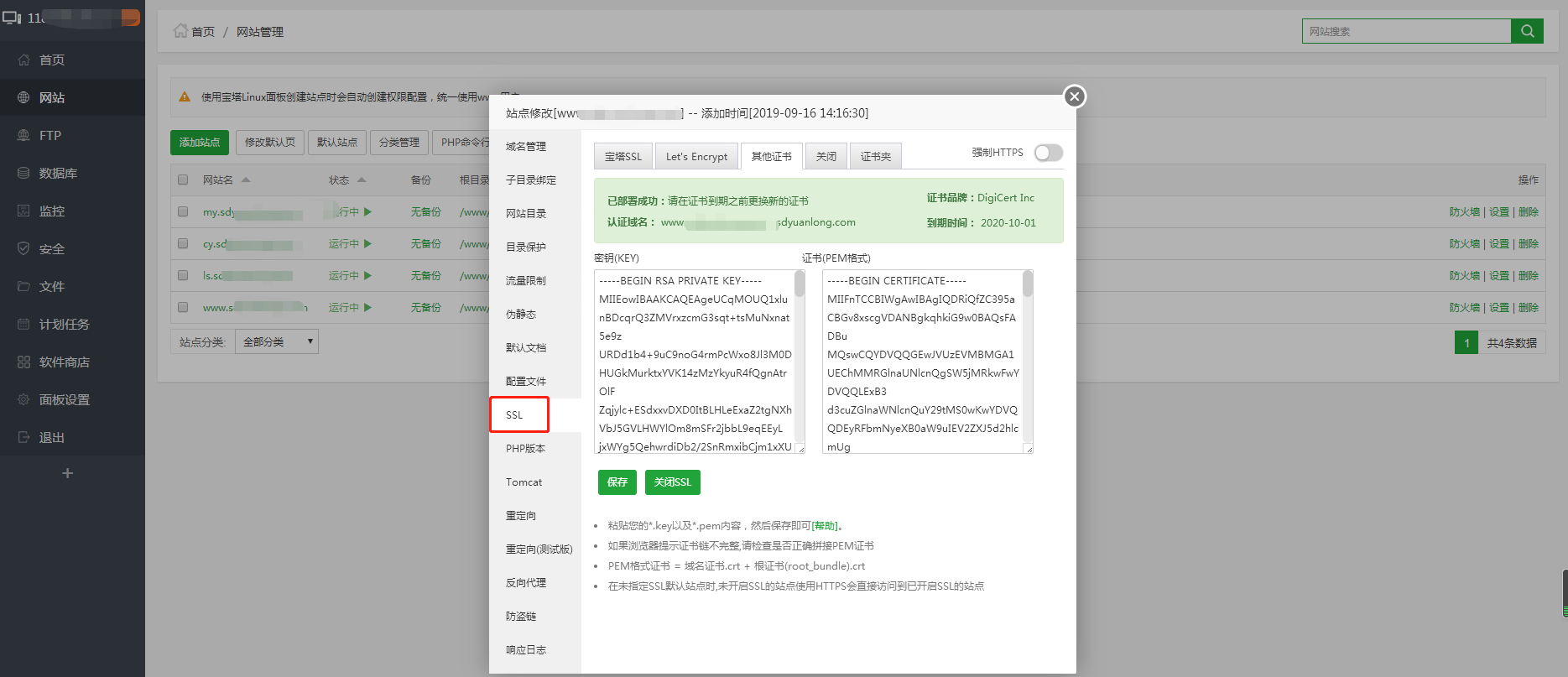
4、点击Let's Encrypt
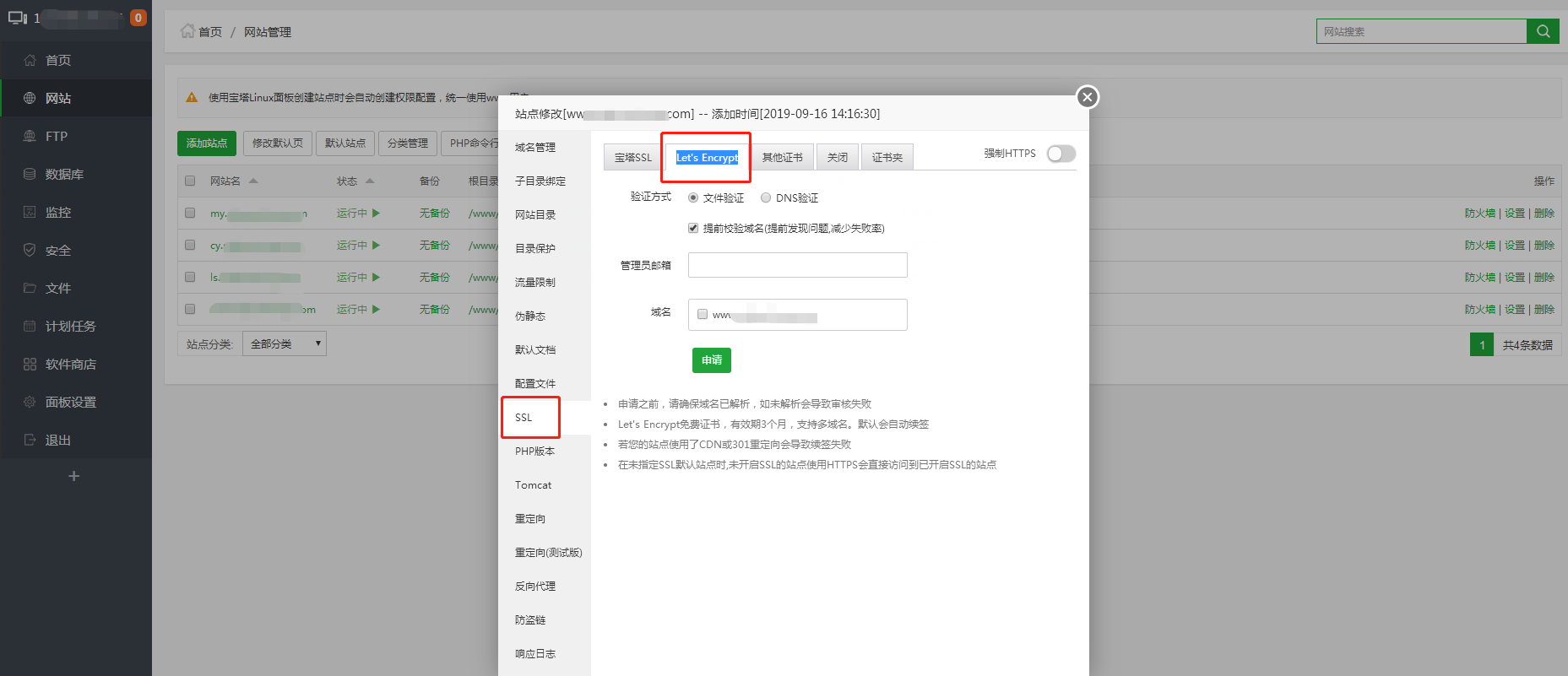
5、填写邮箱,选择好域名,点击申请
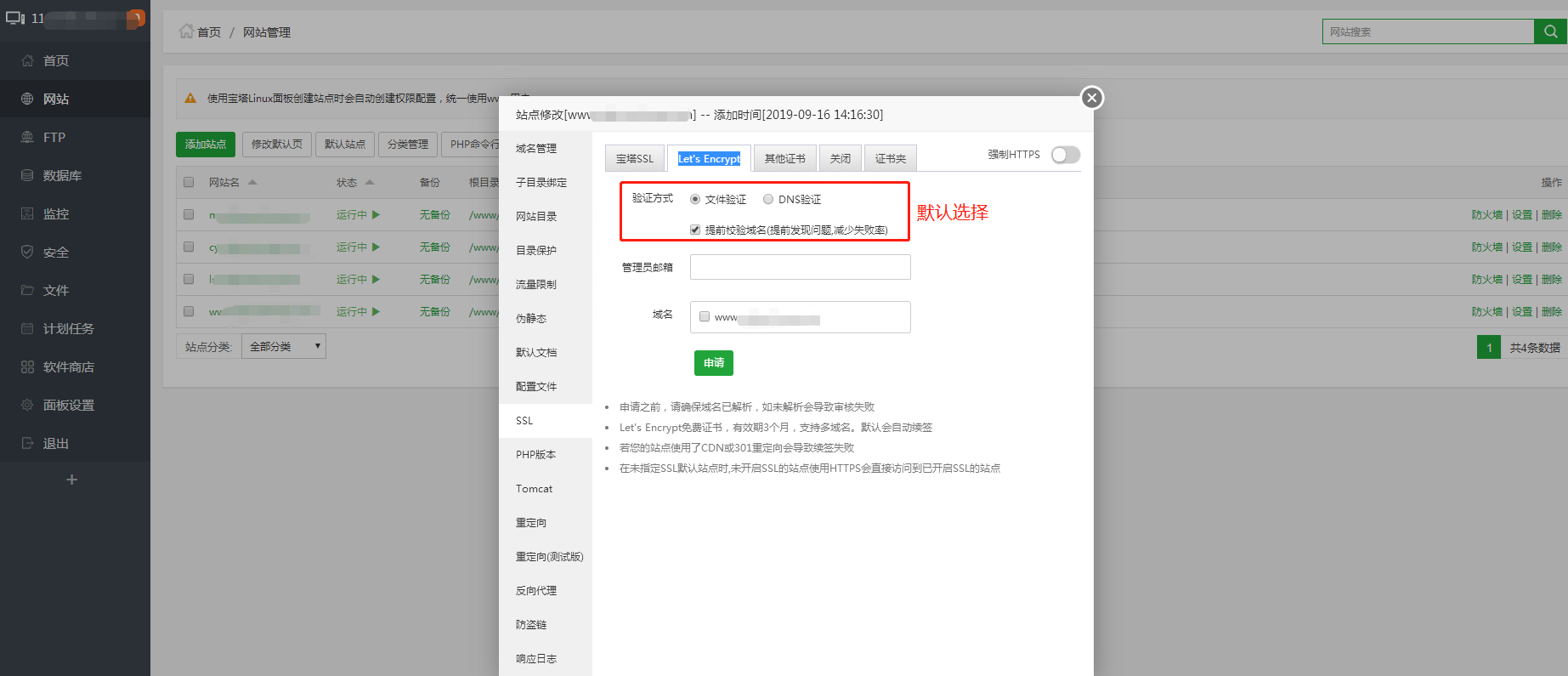
- 空白目录
- 1、引言
- 2、概述
- 2.1支付产品介绍
- 3、系统配置
- 3.1 微信开放平台配置
- 3.2 助手小程序上传
- 3.2.1微信小程序操作
- 3.2.2支付宝IOT小程序
- 3.2.2.1 创建iot小程序
- 3.2.2.2 上传iot小程序代码
- 3.2.2.3 真机开发调试
- 3.2.2.4 小程序审核上线
- 3.2.2.5 分发小程序
- 3.2.3小程序审核问题集锦
- 3.2.4青蛙Pro小程序操作
- 3.2.5支付宝小程序操作
- 3.2.6 青蛙收银小程序
- 3.2.7 收款小程序
- 3.3 短信配置
- 3.4 ssl证书配置
- 4、常见使用操作
- 4.1 商户进件操作
- 4.1.1 直连
- 扫码授权
- 商户签约进件
- 人工进件
- 4.1.2 间连
- 4.1.2.1 新大陆通道
- 新大陆微信商户认证
- 4.1.2.2 云闪付通道
- 4.1.2.3 乐刷通道
- 乐刷微信商户实名认证
- 4.1.2.4 富友通道
- 4.1.2.5间连商户常见错误集锦
- 4.2 商家后台会员系统
- 4.2.1微信会员
- 4.2.2支付宝会员
- 4.2.2.1直连商户的支付宝会员操作
- 4.2.2.2间连商户的支付宝会员操作
- 4.2.3 微信支付即会员
- 4.3 商家后台添加员工
- 4.4 支付宝刷脸设备划拨操作
- 4.5 支付产品操作流程
- 4.6 支付宝刷脸设备的使用
- 4.7 微信刷脸设备的使用
- 4.8 聚合码开通流程
- 4.9 广告添加
- 4.10 公众号的申请及卡券开通
- 4.10.1 公众号申请
- 4.10.2 卡券功能开通
- 4.11 扫码登录设置
- 4.12 聚合码如何连接云喇叭
- 4.13 魔线操作文档
- 4.13.1 Windows系统魔线操作
- 4.13.2 安卓系统魔线操作
- 4.14 预授权操作
- 4.15 优惠券
- 4.16 花呗分期操作
- 4.17新款插件操作使用
- 4.18青蛙开发版app安装操作流程
- 4.19打印机设置方法
- 4.19.1 飞蛾打印机
- 4.19.2 易联云打印机
- 4.19.3 USB打印机
- 4.20 点金计划操作文档
- 4.21 模板消息-收款通知-操作文档
- 4.21.1 商家有公众号的配置
- 4.21.2 商家没有公众号的配置
- 4.22 积分商城
- 4.22.1 步骤一(合伙人)
- 4.22.2 步骤二(代理商)
- 4.22.3 步骤三(商家)
- 4.22.4 使用场景
- 4.23 青蛙设备刷脸即会员
- 4.24 收款小程序的使用
- 4.25 智慧经营2.0plus代金券使用
- 4.25.1 合伙人安装插件
- 4.25.2 代理商设置套餐
- 4.25.2 代金券的创建
- 4.25.4 用户领取代金券以及核销
- 4.25.5 配额发券
- 4.25.5.1 使用前提
- 4.25.5.2 创建配额发券活动
- 4.26 微信小商店
- 4.26.1 合伙人后台操作
- 4.26.2 代理商设置套餐
- 4.26.3 小商店企业店开店流程
- 4.26.4 商家后台操作
- 4.26.5 线上小商店发货流程
- 4.26.6 线下自助收银
- 4.26.6.1 青蛙自助收银
- 4.26.6.2 支付宝自助收银
- 4.27 IOT三绑定
- 4.27.1 支付宝平台操作步骤
- 4.27.2 合伙人后台操作步骤
- 4.27.3 代理商后台操作步骤
- 4.27.4 商家后台操作步骤
- 4.28 如意lite
- 4.28.1 支付宝平台操作步骤
- 4.28.2 合伙人后台操作步骤
- 4.28.3 代理商设置套餐
- 4.28.4 商家后台操作步骤
